Beim iPad gibt es die Tableiste in Safari schon seit längerer Zeit. Beim iPhone ist sie noch relativ frisch, da Sie erst gemeinsam mit den großen 5,5-Zoll-Plus-Modellen eingeführt wurde. Bei den kleinen iPhone-Modelle fehlt die Leiste, sodass nur die bekannte Tab-Ansicht zur Verfügung steht. Im Gegensatz dazu hat die Tableiste einen entscheidenden Vorteil: Sie muss nicht über einen separaten Button aufgerufen werden, da sie sich stets automatisch unterhalb der Adresszeile platziert.
So deaktivieren Sie die Tableiste in Safari am iPhone & iPad
Nehmen Sie zunächst Ihr iPhone oder iPad zur Hand und öffnen Sie auf dem Gerät die Einstellungs-App. Ihnen wird jetzt eine Vielzahl von Einstellungen und Funktionen eingeblendet. Scrollen Sie nun nach unten, bis Sie den Punkt „Safari" sehen und tippen Sie anschließend darauf.
In den Safari-Einstellungen finden Sie im zweiten Funktionsblock die Option „Tableiste einblenden". Ziehen Sie den Regler daneben nach links, um die Tableiste auszublenden. Sie können die Einstellungen nun wieder verlassen und Ihr iOS-Gerät wie gewohnt benutzen.
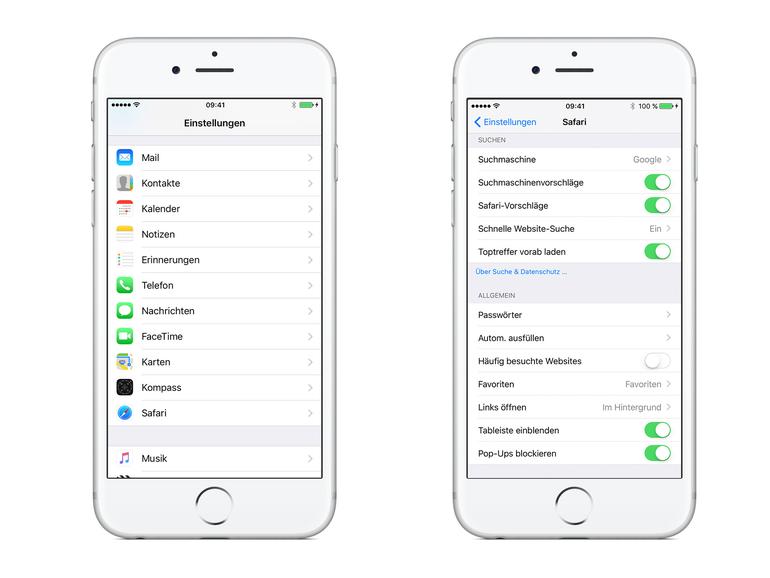
Hinweis: Die Tableiste kann auf dem selben Weg jederzeit wieder aktiviert werden.
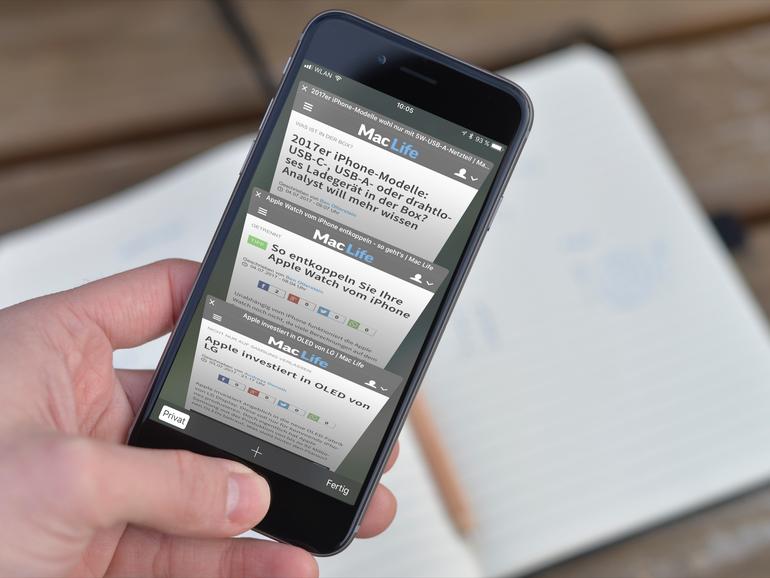


Diskutiere mit!
Hier kannst du den Artikel "So blenden Sie die Safari-Tableiste am iPhone und iPad aus" kommentieren. Melde dich einfach mit deinem maclife.de-Account an oder fülle die unten stehenden Felder aus.
hallole, ich hab die funktion gar nicht, kann sie also auch nicht deaktivieren. ich würde aber gerne aktivieren. was stimmt nicht mit meinem 7Plus
gruß
dirk
Finde ich auch nicht
Diese Funktion gibt es bei mir nicht
Ich habe ein iPhone 6s mit Aktuellem iOS Betriebssystem
Gibts bei mir auch nicht: iPhone 6 mit aktuellem IOS
Bei meinem 6 s plus ist die Einstellung vorhanden
Bei meinem 6 s plus ist die Einstellung vorhanden
Diese Funktion gibt es beim iPhone 6s und beim iPad Air nicht. Was tun?